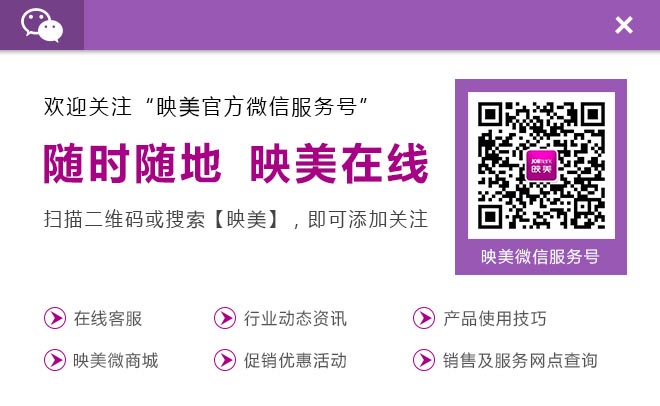|
|
一、 故障现象:
使用连续纸打印时,打完后多走纸张,或者打印内容逐渐下移、或者跳页打印
二、 解决方法:
此问题一般是软件所选纸张与实际打印纸张规格不一致造成,请按以下方法设置纸张
1、 打开打印服务器属性:
Windows 2000\XP操作系统 “开始”->“控制面板”->“打印机和传真”,点击页面上的“文件”->“服务器属性”(图1.1)
Windows 7 \ 8 \ 8.1操作系统 “控制面板”->“硬件和声音”-> “查看设备和打印”,左键点击打印机图标,选择上面“打印服务器属性”(图1.2)
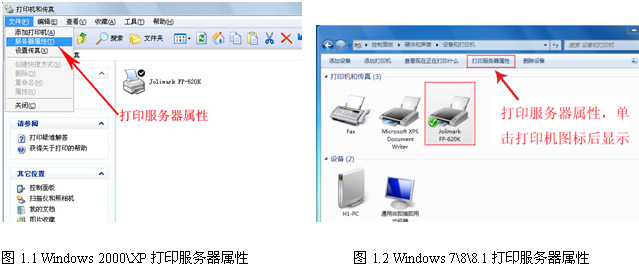
2、自定义纸张:先测量纸张尺寸,在打印服务器属性里面选择“创建新格式\新表单”,在“表格名\表单名”里面填入自定义纸张名称,并在下面“纸张大小”里面填入纸张宽度和高度(请注意纸张宽度数值,80列打印机宽度不要超过21.59cm),设置好后点击“保存格式\表单”(图2.1、2.2);
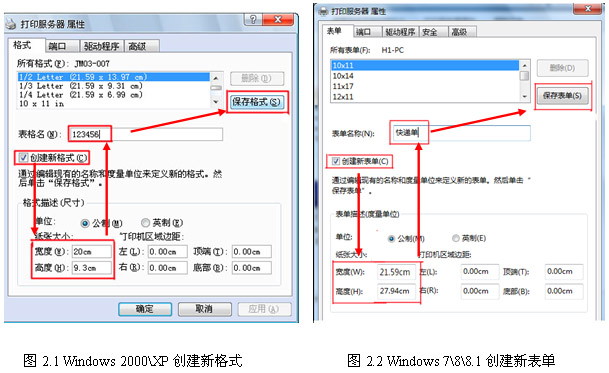
3、 在打印机属性里面选择可用纸张格式:
Windows 2000\XP操作系统 “开始”->“控制面板”->“打印机和传真”,点击页面上的“文件”->““开始”->“控制面板”->“打印机和传真”,右击打印机图标,选择“属性”->“设备设置”
Windows 7 \ 8 \ 8.1操作系统 “控制面板”->“硬件和声音”-> “查看设备和打印”,右击打印机图标,选择“打印机属性”->“设备设置”
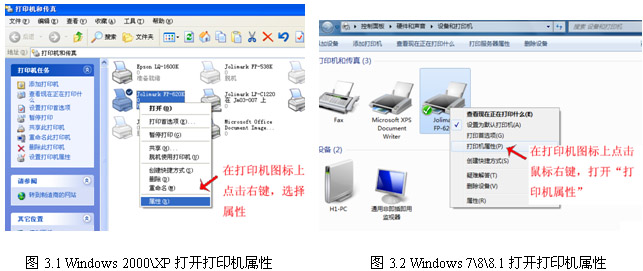
在“设备设置”的“滚动进纸栏”中选择前面定义的纸张后点击“应用”或“确定”(图3.3)
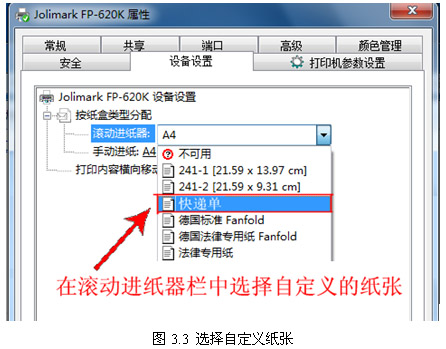
4、 设置打印首选项纸张:
点击打印机属性中的“常规”->“打印首选项”->“高级”,在“纸张/输出”选项里“纸张规格”栏选择刚才自定义的纸张后点击“应用”或“确定”(图3.4)。
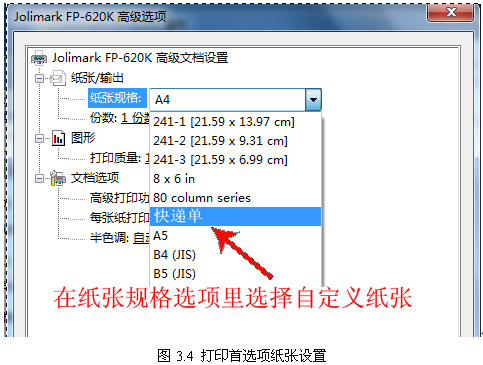
5、 一般软件默认纸张都是A4纸张,以上自定义纸张设置完成后,需要在当前使用的软件或文档里面选择相应的纸张规格,例如以下是word、excel 常见软件的纸张设置方法(其他软件的具体操作方法请咨询软件客服):
Word、Excel、WPS等办公软件的纸张设置路径:“文件”->“页面设置”->“纸张(大小)”(图5.1),选择自定义纸张的名称
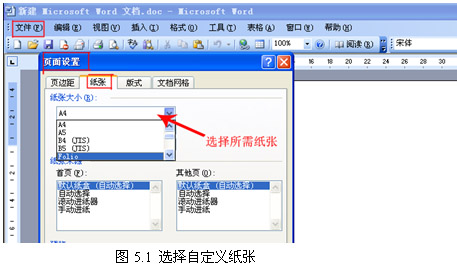
6、若按以上方法仍然不能解决多走纸问题,请拨打映美服务热线4009308899进行咨询或点击此处与我司维修服务中心进行联系。 |
|
|